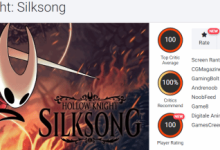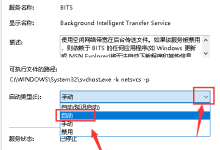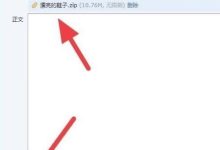关闭广告ID并限制个性化推荐可减少Windows 11的广告推送。首先在“设置-隐私和安全性-常规”中关闭“允许应用使用我的广告ID”;接着关闭语言列表访问、应用启动跟踪、设置建议和浏览器推荐内容;专业版用户可通过组策略编辑器启用“关闭广告ID”策略;最后通过注册表新建字符串值SettingsPageVisibility,数值数据设为hide:home,重启后可隐藏设置首页推广内容。

如果您希望减少Windows 11根据您的使用习惯推送的个性化广告和推荐内容,可以通过调整系统隐私设置来限制广告ID的使用和关闭相关功能。以下是具体操作方法:
本文运行环境:Dell XPS 13,Windows 11 家庭版。
一、通过隐私设置关闭广告ID
此方法直接在系统设置中禁用广告ID功能,阻止应用利用该标识符向您展示个性化广告。
1、按下 Win + I 快捷键打开“设置”应用。
2、点击左侧的“隐私和安全性”,然后在右侧找到并选择“常规”选项。
3、向下滚动,找到“广告ID”部分,将“允许应用使用我的广告ID向我展示个性化广告”这一选项切换为关闭状态。
二、关闭个性化建议与推荐内容
系统会在开始菜单、搜索、设置等位置显示基于用户行为的推荐内容,关闭这些选项可进一步减少个性化信息的展示。
1、在“设置”>“隐私和安全性”>“常规”页面中,找到以下选项并逐一关闭:
– 允许网站通过访问我的语言列表来显示本地相关内容
– 允许Windows跟踪应用启动,以改进“开始”和搜索结果
– 在设置应用中为我显示建议的内容
– 向我展示测览器推荐内容
三、使用组策略编辑器彻底禁用(适用于专业版及以上)
对于Windows 11专业版或企业版用户,可通过组策略实现更严格的控制,防止广告ID被重新启用。
1、按下 Win + R 打开“运行”对话框,输入 gpedit.msc 并按回车键。
2、依次展开“计算机配置” > “管理模板” > “系统” > “数据收集和预览版本”。
3、在右侧找到“关闭广告ID”策略,双击打开后选择“已启用”,然后点击“确定”。
四、通过注册表修改隐藏设置首页推广
设置应用的首页会显示微软服务推荐,通过注册表编辑可以完全隐藏该页面。
1、按下 Win + R,输入 regedit 并回车,以管理员权限打开注册表编辑器。
2、导航至路径:HKEY_LOCAL_MACHINE\SOFTWARE\Microsoft\Windows\CurrentVersion\Policies\Explorer。
3、在右侧空白处右键,选择“新建”>“字符串值”,命名为 SettingsPageVisibility。
4、双击新建的字符串值,在“数值数据”栏输入 hide:home,点击“确定”并重启电脑生效。

 路由网
路由网